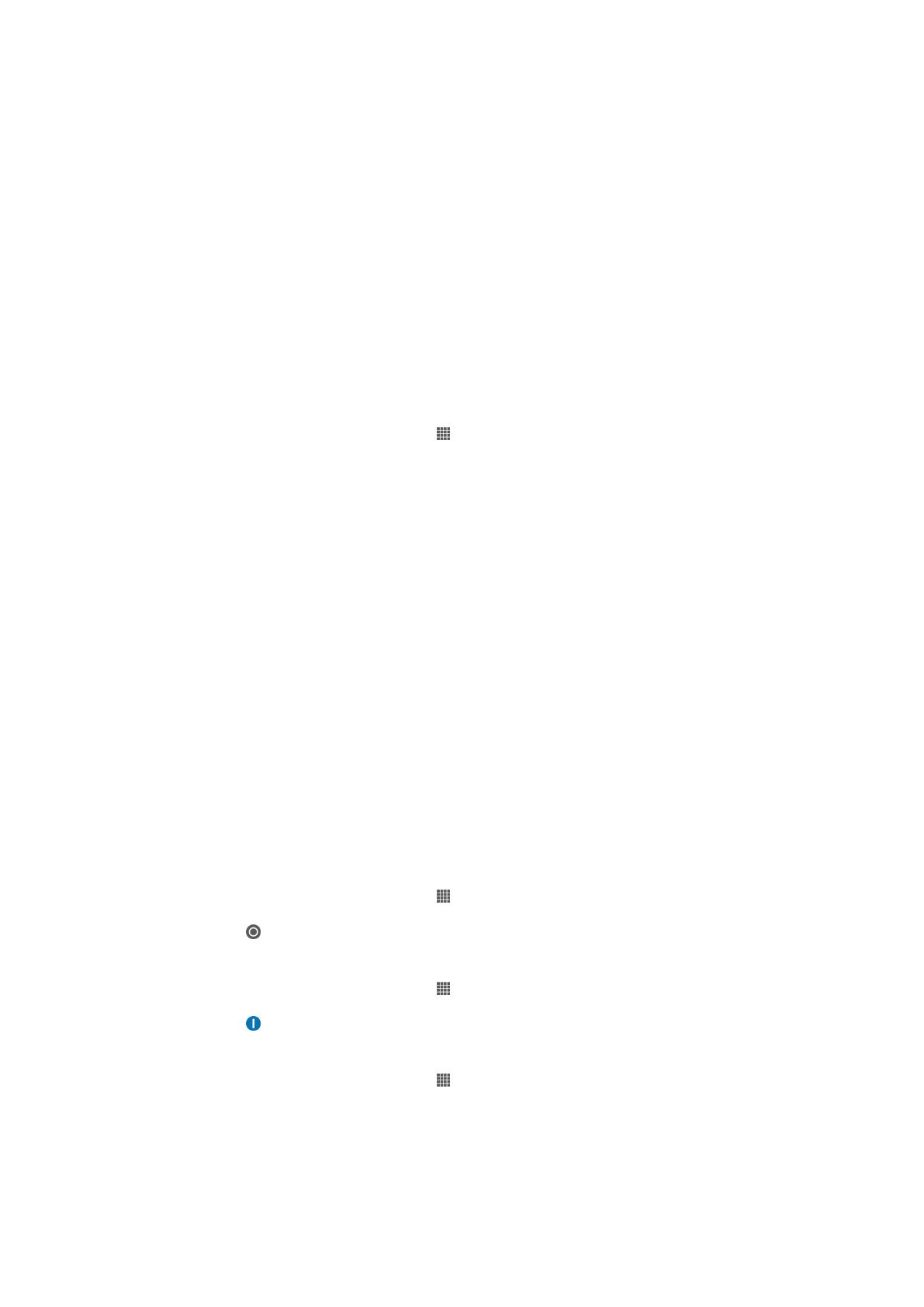
utiliser la synchronisation automatique, mais cela augmente les intervalles de
synchronisation.
•
Vérifiez le menu d’utilisation de la batterie pour voir quelles applications consomment le
plus d’énergie. La consommation d’énergie de la batterie est accrue lors de l’utilisation
d’applications de diffusion telles que YouTube™. Certaines applications téléchargées
depuis Google Play™ peuvent également consommer plus d’énergie.
•
Refermez et quittez les applications que vous n’utilisez pas.
•
Baissez le niveau de luminosité de l’écran.
•
Éteignez votre appareil ou activez le Mode avion si vous vous trouvez dans une zone
sans couverture réseau. Sinon, votre appareil rechercherait régulièrement des réseaux
disponibles, ce qui consomme de l’énergie.
•
Utilisez un kit main libres Sony d’origine pour écouter de la musique. Les kits mains libres
consomment moins de batterie que les haut-parleurs de l’appareil.
•
Laissez votre appareil en veille le plus souvent possible. Par temps de veille, l’on entend
les moments pendant lesquels le téléphone est connecté au réseau sans être en cours
d’utilisation.
•
Désactivez tous les fonds d’écran dynamiques.
Pour accéder au menu d’utilisation de la batterie
1
Dans votre Écran d'accueil, tapez sur .
2
Tapez sur Réglages > Gestion de l'alimentation > Utilisation de la batterie.
Pour ajouter le widget de votre trafic de données à votre écran d’accueil
1
Appuyez pendant quelques secondes sur une zone vide de l’Écran d'accueil.
2
Tapez sur Widgets > Outils.
3
Appuyez pendant quelques secondes sur le widget Données mobiles, puis
faites-le glisser vers une zone vide de l’écran d’accueil.
Pour ajouter le widget Réglages rapides à votre écran d’accueil
1
Appuyez pendant quelques secondes sur une zone vide de l’Écran d'accueil.
2
Tapez sur Widgets > Outils.
3
Appuyez pendant quelques secondes sur le widget Réglages rapides, puis
faites-le glisser vers une zone vide de votre Écran d'accueil.
Utiliser le mode STAMINA
Activez la fonction Mode STAMINA pour mettre en pause votre connexion Wi-Fi® ,
votre trafic de données et plusieurs applications fortes consommatrices d’énergie,
lorsque votre écran est inactif. Lorsque le mode STAMINA est actif, vous pouvez
continuer à recevoir des appels téléphoniques, des textos et des MMS. Vous pouvez
également constituer une liste d’applications autorisées à continuer à s’exécuter lorsque
votre écran est inactif. Dès que l’écran redevient actif, toutes les fonctionnalités mises en
pause rentrent en service.
Pour activer le mode STAMINA
1
Dans votre Écran d'accueil, tapez sur
.
2
Tapez sur Réglages > Gestion de l'alimentation.
3
Tapez sur
en regard de Mode STAMINA, puis tapez sur Activer.
Pour désactiver le mode STAMINA
1
Dans votre Écran d'accueil, tapez sur .
2
Tapez sur Réglages > Gestion de l'alimentation.
3
Tapez sur
en regard de Mode STAMINA.
Pour modifier les réglages du mode STAMINA
1
Dans votre Écran d'accueil, tapez sur .
2
Tapez sur Réglages > Gestion de l'alimentation.
3
Pour ouvrir le menu des réglages, tapez sur Mode STAMINA.
4
Ajoutez ou supprimez des applications.
5
Lorsque vous avez terminé, tapez sur OK.
14
Il existe une version Internet de cette publication. © Imprimez-la uniquement pour usage privé.













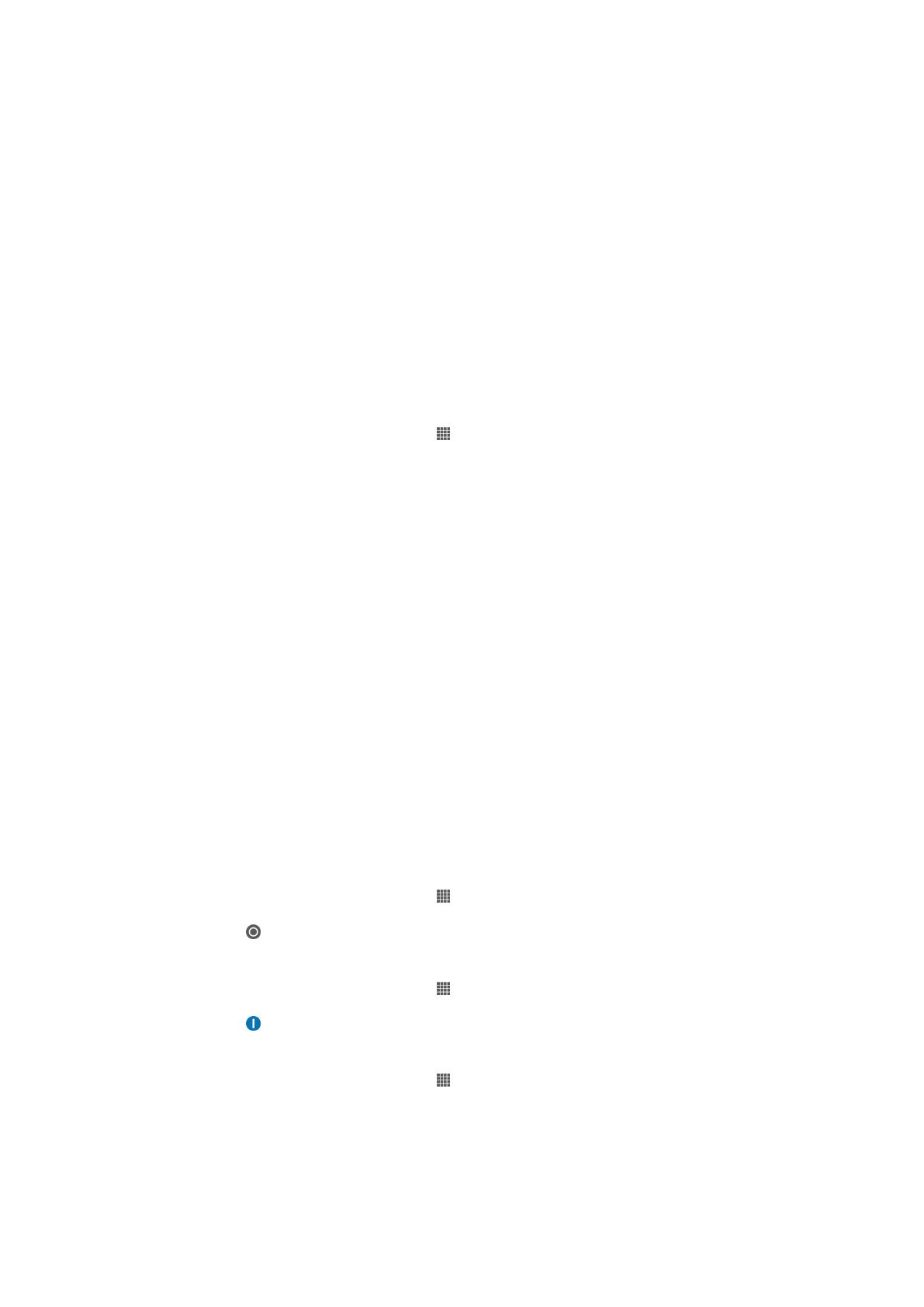






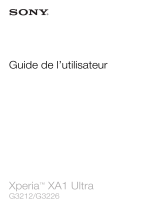 Sony Série G3226 Manuel utilisateur
Sony Série G3226 Manuel utilisateur